
Оглавление:
- Автор John Day [email protected].
- Public 2024-01-30 11:52.
- Последнее изменение 2025-01-23 15:05.

В этом уроке мы узнаем, как управлять мобильным приложением Robot Car через Wi-Fi и Bluetooth., мы просто использовали плату espasion esp8266 wifi в качестве платы расширения и управляли цистерной через ИК-приемник в предыдущих уроках. В этом уроке мы узнаем, как использовать телефон для подключения горячей точки с платы расширения и управления движением автомобиля через приложение для телефона. В то же время вы также можете подключить Bluetooth к плате расширения и управлять движением автомобиля через Bluetooth телефона.
Подробные руководства:
Купить для США: Amazon.com
Шаг 1. Как это работает

Существует горячая точка под названием DoitWIFI_Config с платы ESP8266 в
время работы, и вы можете подключить горячую точку через телефонный Wi-Fi без пароля. Когда переключатель платы ESP8266 установлен в положение «ON», сообщение от arduino и esp8266 может передаваться через последовательные порты. Управляющая команда может быть отправлена на ESP8266 через телефонное приложение, а затем отправлена на arduino через последовательные порты между платой arduino и ESP8266..
Поверните переключатель платы ESP8266 в положение «1» и «2», чтобы отключить последовательные порты между платой Arduino и ESP8266. Если вы поместите модуль bluetooth на плату esp8266 и подключите его через телефон bluetooth, сообщение от arduino и esp8266 можно будет обменять через последовательные порты через модуль bluetooth.
Чтобы узнать больше о плате ESP8266 Wifi shiled, посетите здесь:
Шаг 2: установка программного обеспечения
Шаг 1. Установите последнюю версию Arduino IDE (если у вас есть версия Arduino IDE после 1.1.16, пропустите этот шаг)
Загрузите Arduino IDE с https://www.arduino.cc/en/Main/Software?setlang=e… затем установите программное обеспечение.
Шаг 2: Загрузите образец кода Урока 7 с https://www.kookye.com/download/car/tank_robot_les… разархивируйте загруженный zip-файл tank_robot_lesson7.zip, вы увидите папку с именем tank_robot_lesson7.
Шаг 3: Подключите плату UNO R3 к ПК с помощью USB-кабеля, откройте Arduino IDE -> щелкните файл -> щелкните Открыть -> выберите код «tank_robot_lesson7.ino» в папке tank_robot_lesson7, загрузите код в arduino.
Шаг 4: Выберите соответствующую плату и порт для вашего проекта, загрузите эскиз на плату.
Шаг 5: Загрузите приложение и установите его на свой телефон: https://kookye.com/download/car/car.apk Примечание. Это приложение может поддерживать только Android, и мы предлагаем исходный код приложения (https://kookye.com /download/car/BTcar-master.zip). Вы можете изменить и настроить код в соответствии с вашими потребностями.
Шаг 3. Изучите код
Эта программа используется для получения управляющей команды от телефонного приложения.
// WiFi / Bluetooth через последовательный порт
void do_Uart_Tick ()
{
char Uart_Date = 0;
если (Serial.available ())
{size_t len = Serial.available ();
uint8_t sbuf [len + 1];
sbuf [len] = 0x00;
Serial.readBytes (sbuf, len);
// parseUartPackage ((char *) sbuf);
memcpy (buffUART + buffUARTIndex, sbuf, len);
// гарантируем, что последовательный порт может прочитать весь фрейм данных
buffUARTIndex + = len;
preUARTTick = millis ();
если (buffUARTIndex> = MAX_PACKETSIZE - 1)
{buffUARTIndex = MAX_PACKETSIZE - 2;
preUARTTick = preUARTTick - 200; }
}
если (buffUARTIndex> 0 && (millis () - preUARTTick> = 100))
// Флаг отправки приложения для изменения параметров уклонения от препятствий
{// данные готовы buffUART [buffUARTIndex] = 0x00;
если (buffUART [0] == 'C')
{Serial.println (buffUART);
Serial.println («Вы изменили параметры!»);
// указывает, что параметр дистанции уклонения от препятствий был изменен sscanf (buffUART, "CMD% d,% d,% d", & distancelimit, & sidedistancelimit, & turntime);}
иначе Uart_Date = buffUART [0];
buffUARTIndex = 0;
}
switch (Uart_Date) // инструкции последовательного управления
{case '2': Drive_Status = MANUAL_DRIVE; Drive_Num = GO_ADVANCE; Serial.println («вперед»); перерыв;
случай «4»: Drive_Status = MANUAL_DRIVE; Drive_Num = GO_LEFT; Serial.println («повернуть налево»); break;
случай «6»: Drive_Status = MANUAL_DRIVE; Drive_Num = GO_RIGHT; Serial.println («повернуть направо»); break;
случай «8»: Drive_Status = MANUAL_DRIVE; Drive_Num = GO_BACK; Serial.println («вернуться»); break;
случай «5»: Drive_Status = MANUAL_DRIVE; Drive_Num = STOP_STOP; buzz_off (); Serial.println ("стоп"); перерыв;
случай «3»: Drive_Status = AUTO_DRIVE_UO; Serial.println («избегать препятствий…»); break;
случай «1»: Drive_Status = AUTO_DRIVE_LF; Serial.println («следующая строка…»); break;
по умолчанию: перерыв;
}
}
Шаг 4: Установка оборудования



Шаг 1. Установите плату расширения ESP8266 на плату UNO R3.
Шаг 2. Если вы хотите управлять автомобилем через Bluetooth, установите модуль Bluetooth на ESP8266, как показано ниже, и установите переключатель в положение «1, 2». Если вы хотите управлять автомобилем через Wi-Fi, оставьте плату esp8266 без модуля bluetooth и поверните переключатель esp8266 в положение «включено».
Примечание. Модуль Bluetooth и плата Arduino обмениваются данными друг с другом через последовательный порт UART. Удалите модуль bluetooth перед загрузкой скетча на плату Arduino, иначе скетч будет загружен неудачно.
Шаг 3: Поместите две батареи 12865 в батарейный отсек и поверните переключатель коробки в положение «ВКЛ.» (Если вы выполнили вышеуказанные шаги на первом уроке, пропустите этот шаг).
Шаг 4: Откройте приложение для телефона и Wi-Fi, найдите горячую точку под названием «DoitWIFI_Config» и подключите ее.
Шаг 5: Откройте приложение >> выберите режим Wi-Fi >>, затем вы можете управлять автомобилем-роботом через Wi-Fi
Шаг 6. Если вы хотите управлять автомобилем-роботом через Bluetooth, включите Bluetooth на своем телефоне Android, на котором установлено приложение, и просканируйте Bluetooth (другой модуль Bluetooth будет сканировать другое имя Bluetooth), нажмите «Подключиться» и введите пароль «1234» или «0000», если нет изменений (вы можете изменить настройки Wi-Fi или Bluetooth в телефоне Android, чтобы переключиться на управление автомобилем через Wi-Fi или Bluetooth):
Шаг 7: Откройте приложение >> выберите режим Bluetooth >> затем вы можете управлять автомобилем-роботом через Bluetooth:
Есть три режима работы: ручное управление, обход препятствий и отслеживание. Пользователи могут свободно переключаться между тремя рабочими режимами.1) В ручном режиме управления вы можете нажимать кнопки (^) (V) (), чтобы управлять автомобилем-роботом, чтобы двигаться вперед и назад, поворачивать вправо и влево. Между тем, приложение может наблюдать за движением автомобиля в режиме реального времени.
2) Нажмите кнопку «Отслеживание» в приложении, чтобы переключить текущий режим в режим отслеживания. Автомобиль-робот будет двигаться вперед по черной линии на белом фоне. Между тем, приложение может наблюдать за движением автомобиля в режиме реального времени. Нажмите "||" Нажмите кнопку, чтобы остановить движение, и нажмите другую кнопку, чтобы изменить режим работы автомобиля-робота. Чтобы узнать больше об этом режиме, просмотрите наш урок 4.
3) Нажмите кнопку «Препятствие», чтобы переключить текущий режим в режим обхода препятствий. Автомобиль-робот может непрерывно двигаться вперед, останавливаться и уворачиваться при появлении любого препятствия на его пути. Нажмите "||" кнопку, чтобы остановить движение, а затем нажмите другую кнопку, чтобы изменить режим работы машины робота. Чтобы узнать больше об этом режиме, просмотрите наш урок 5.
Рекомендуемые:
ESP32-CAM FPV Arduino Wifi Control Tank с контроллером WebApp_p1_introduction: 3 шага

ESP32-CAM FPV Arduino Wifi Control Tank с контроллером WebApp_p1_introduction: Привет, я Тони Фэм. В настоящее время я учитель вьетнамского STEAM, а также увлекаюсь. Заранее извиняюсь за мой английский. Раньше я писал инструкцию по созданию Arduino Bluetooth Controlled Tank, но она на вьетнамском языке. Ссылка: P1. АРДУИНО Б
LED Art Car Tank. FadeCandy + RPi: 3 шага

LED Art Car Tank. FadeCandy + RPi: в этом руководстве я продемонстрирую, как сопоставить светодиоды с неоднородными формами с помощью 3 конфетных плат Fade, Raspberry Pi3 и первой попытки Python. Мои друзья поручили мне модернизировать их художественную машину в форме танка, поэтому я беру эту идею и
RC Car Hack - Bluetooth, управляемый через приложение для Android: 3 шага (с изображениями)

RC Car Hack - управление по Bluetooth через приложение для Android: я уверен, что каждый из вас сможет найти дома неиспользованный радиоуправляемый автомобиль. Эта инструкция поможет вам заменить старую радиоуправляемую машину на оригинальный подарок :) В связи с тем, что у меня была радиоуправляемая машина небольшого размера, я выбрал Arduino Pro Mini в качестве основного контроллера. Другой
WiFi Tank с SPEEEduino!: 3 шага (с изображениями)
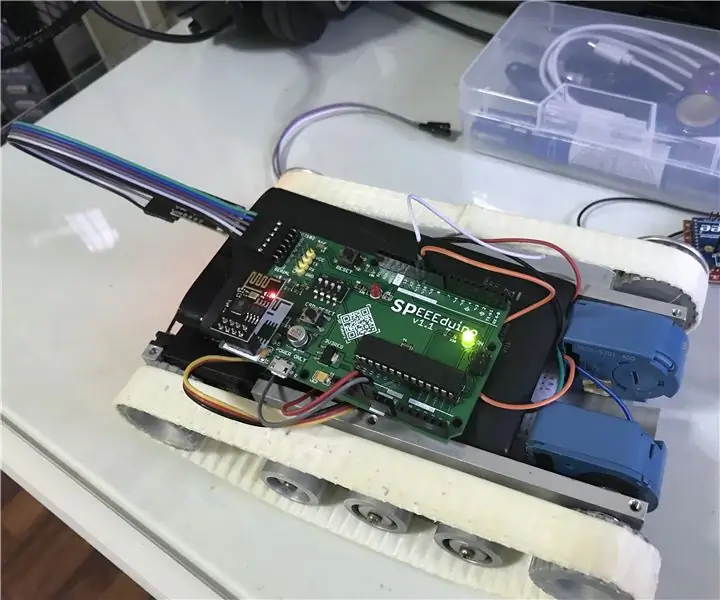
WiFi Tank с SPEEEduino !: Поиск сокровищ в мусоре! Мне удалось найти неиспользованный робот-танк из проектов прошлых лет, лежащий в углу лаборатории в моей школе, поэтому я поднял его, надеясь, что смогу спасти его для некоторых частей. и тут я увидел две знакомые вещи & ndas
RC Nerf Tank: 22 шага (с фотографиями)

RC Nerf Tank: Мой первый обучаемый, ура! Это был один из самых увлекательных проектов, которые я реализовал, и я довольно доволен результатами. Большинство частей и навыков, используемых в этом проекте, взяты из моего хобби по борьбе с роботами. Это может показаться сложным проектом, но
